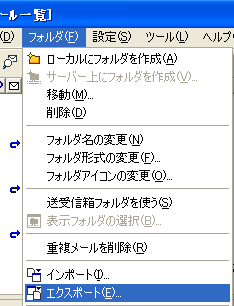
Shurikenのメールデータのインポートとエクスポート
エクスポートしたいフォルダを選択してから
フォルダ→エクスポートを選ぶ
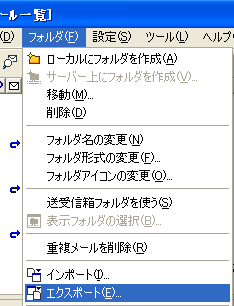
Shuriken Pro3以前の場合はメールの区切り文字を「From 」ふろーむすぺーすとして参照をクリックし

ファイル名を入力、拡張子は念のため「mbx」を付加する

ShurikenPro3/R2ではMailbox形式を選べばよくなりました。

Beckyver2にインポートする場合
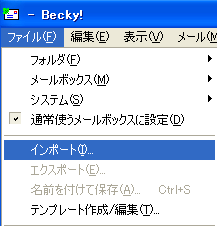
ファイル→インポートを選ぶ
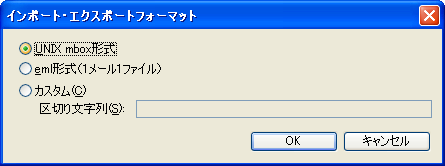
UNIX mbox形式を選んでOKをクリックする

上記画面ではいをクリックすると

ファイルを選択する画面になるのでShurikenでエクスポートしたファイルを選んで開くをクリックする

インポートがうまくいった様子
他のメーラーでも同じ手順でインポートできる。
エクスポートしたいフォルダを選んでから
ファイル→エクスポートを選ぶ
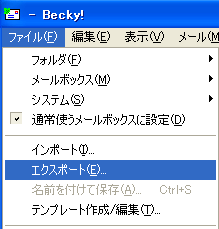
インポートエクスポートフォーマットのダイアログでカスタムを選び区切り文字列で「From 」ふろーむすぺーすとしOKをクリックする
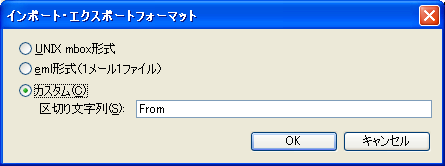
名前を付けて保存ダイアログでファイル名を入力し「保存」をクリックする

Shurikenのフォルダを右クリックしローカルにフォルダを作成を選ぶ

またはフォルダ→ローカルにフォルダを作成を選ぶ

新しいフォルダにあわせてから
フォルダ→インポートを選ぶ

メールのインポート画面で1ファイルに複数のメール、メール間の区切り文字「From 」ふろーむすぺーすを入力する

読み込みファイルの指定ダイアログでBecky でエクスポーとしたファイルを選んでOKを押す

インポートが完了するとダイアログがでる。

ShurikenPro3/R2ではMailbox形式を選べばよくなりました。
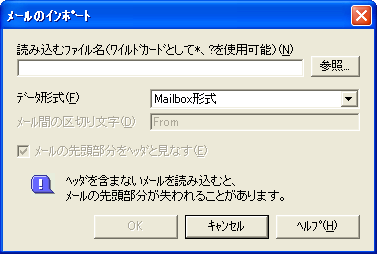
Shurikenのフォルダを右クリックしローカルにフォルダを作成を選ぶ

またはフォルダ→ローカルにフォルダを作成を選ぶ

新しいフォルダにあわせてから
フォルダ→インポートを選ぶ

ここで参照ボタンをクリックすると

ファイルを選ぶ画面になるのでインポートしたいファイルを選択してOKをクリックします。


Shuriken Pro3/R2以降では直接emlファイルをドラッグアンドドロップで取り込むことができます。
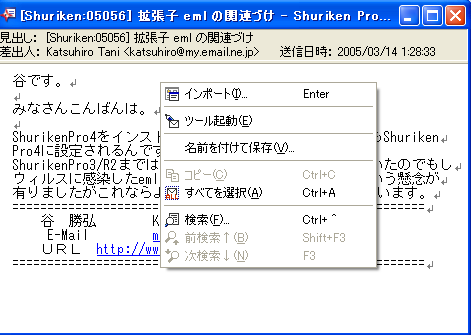
ShurikenPro4ではemlファイルをダブルクリックで開くことができます。
右クリックするとインポートメニューが有ります。
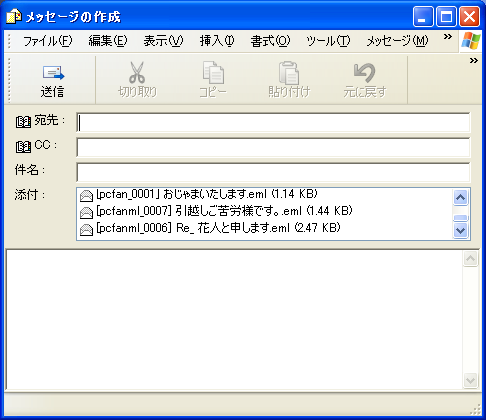
OutlookExpressやShuriken Pro3/R2以降を使ってemlファイルを自分宛に送信する
それ以前Shurikenに添付してもうまくできません

受け取ったメールにカーソルをあわせるとメールを分割するかどうかの問い合わせのダイアログが出るので「はい」をクリックする

もし「いいえ」をクリックした場合は後から該当メールにカーソルをあわせて「メールの分割」を選べば分割できます。

Shuriken Pro3/R2以降ではどのフォルダに分割するか聞いてくるようになりました。
それ以前のShurikenでは仕分けルールにそって仕分けされます。
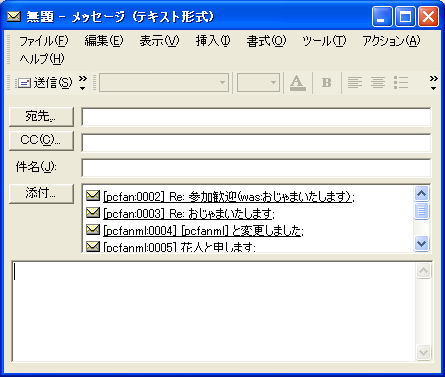
Outlookを使ってmsgファイルを自分宛に送信する
Shurikenに添付してもうまくできません

受け取ったメールにカーソルをあわせるとメールを分割するかどうかの問い合わせのダイアログが出るので「はい」をクリックする

もし「いいえ」をクリックした場合は後から該当メールにカーソルをあわせて「メールの分割」を選べば分割できます。